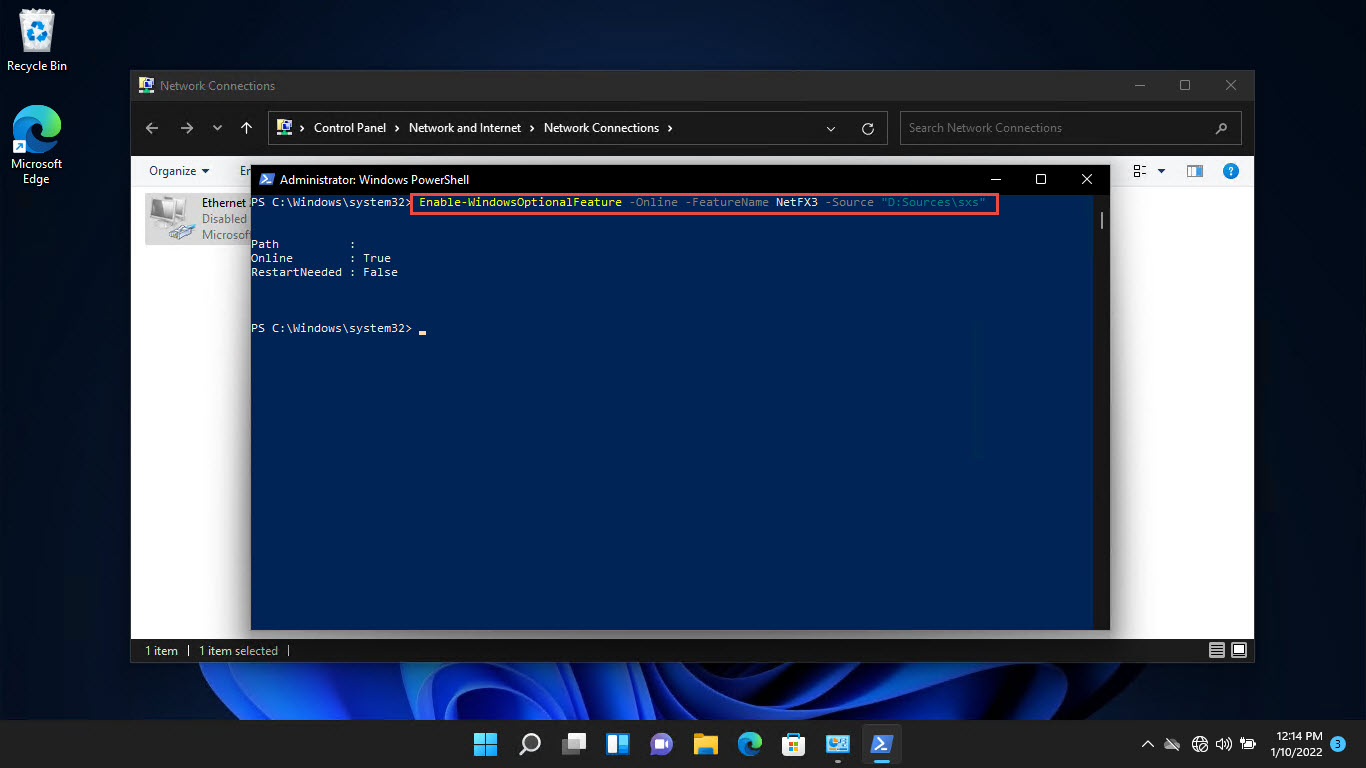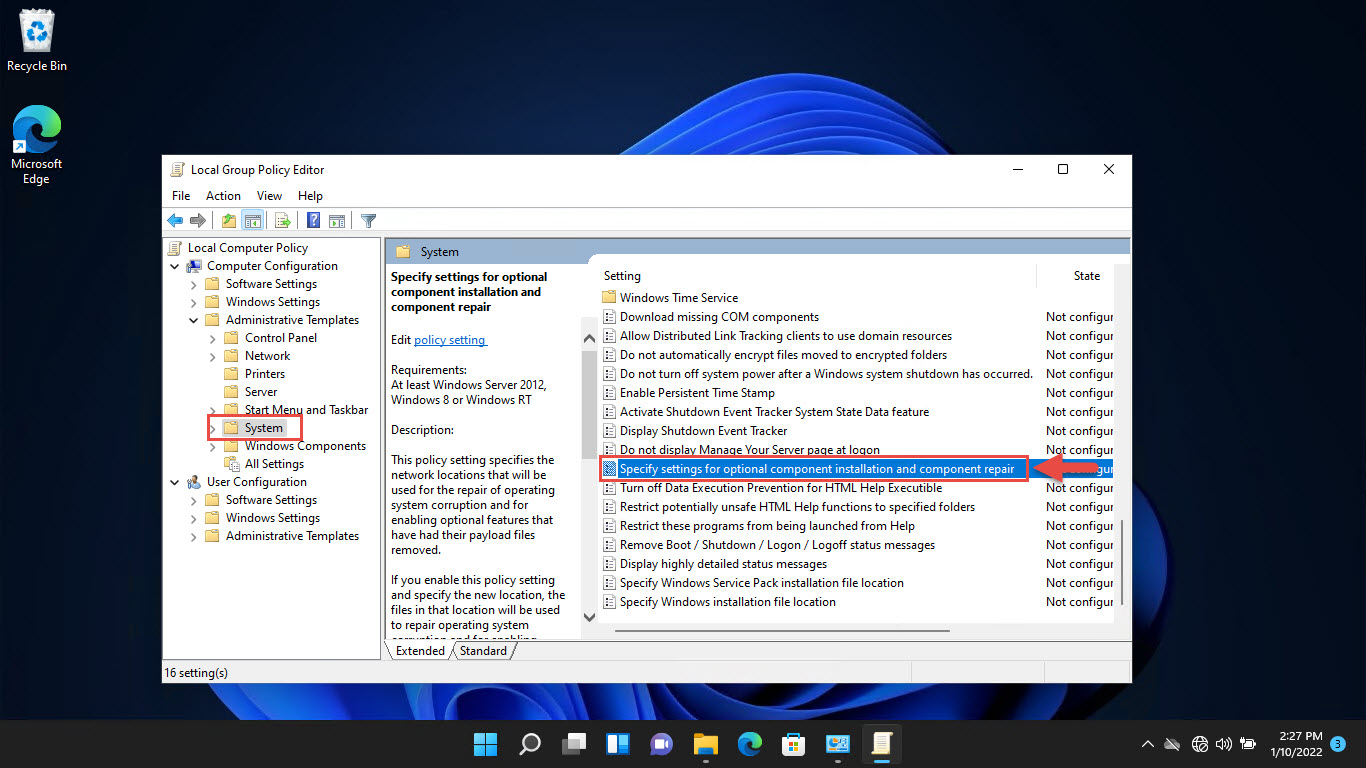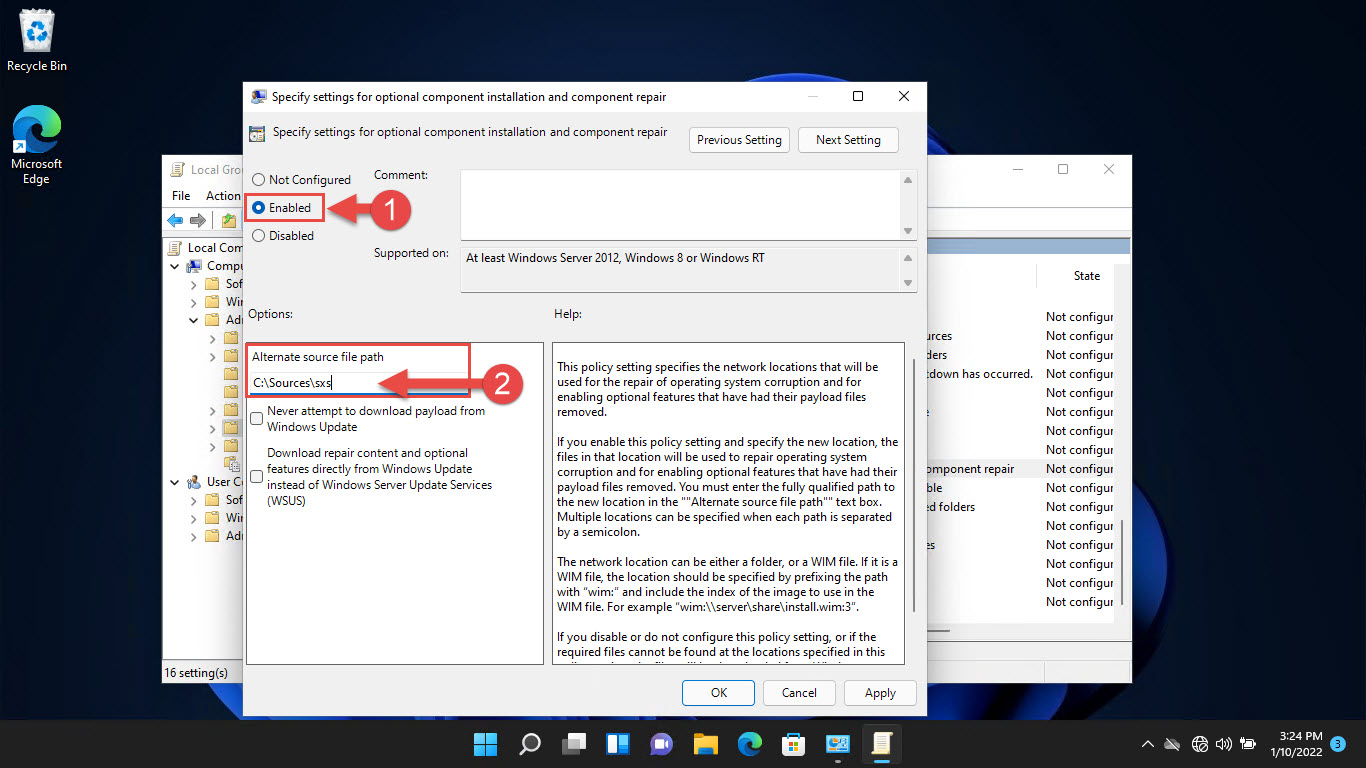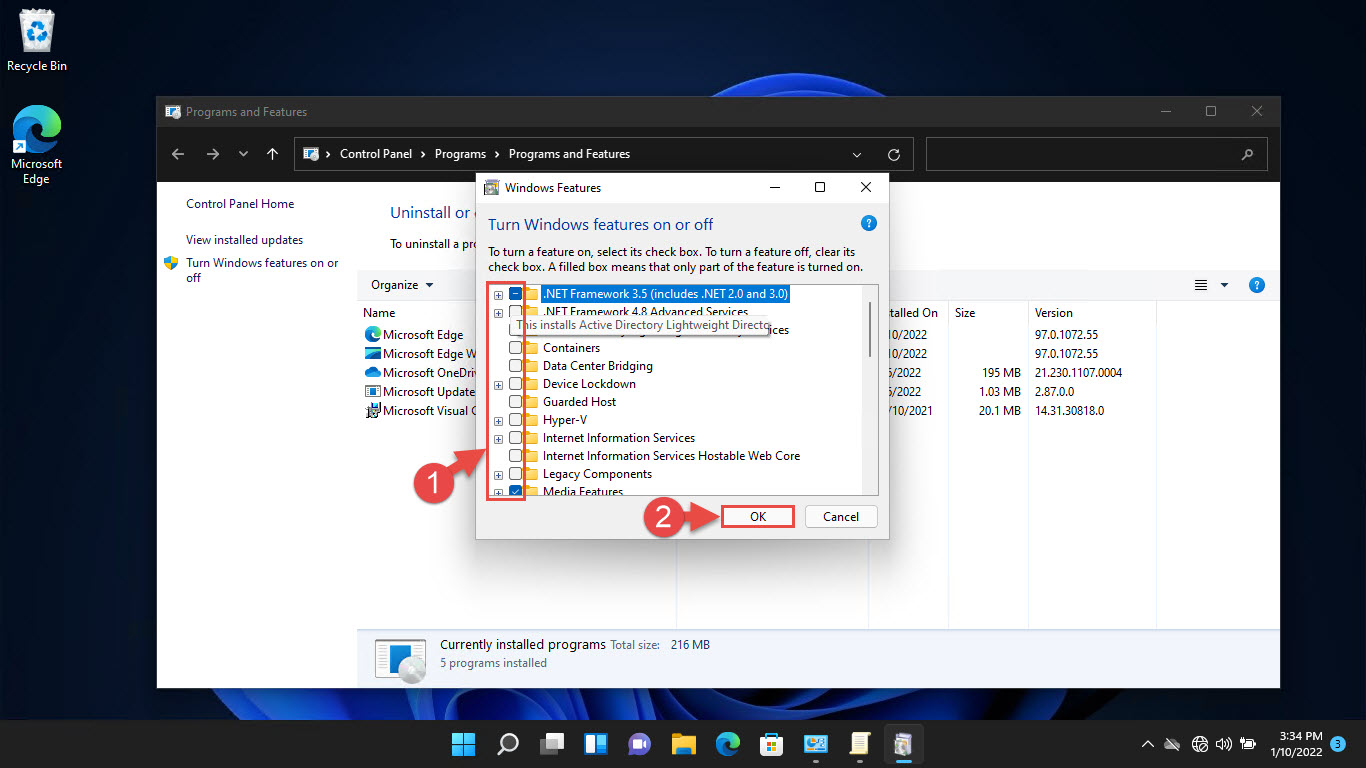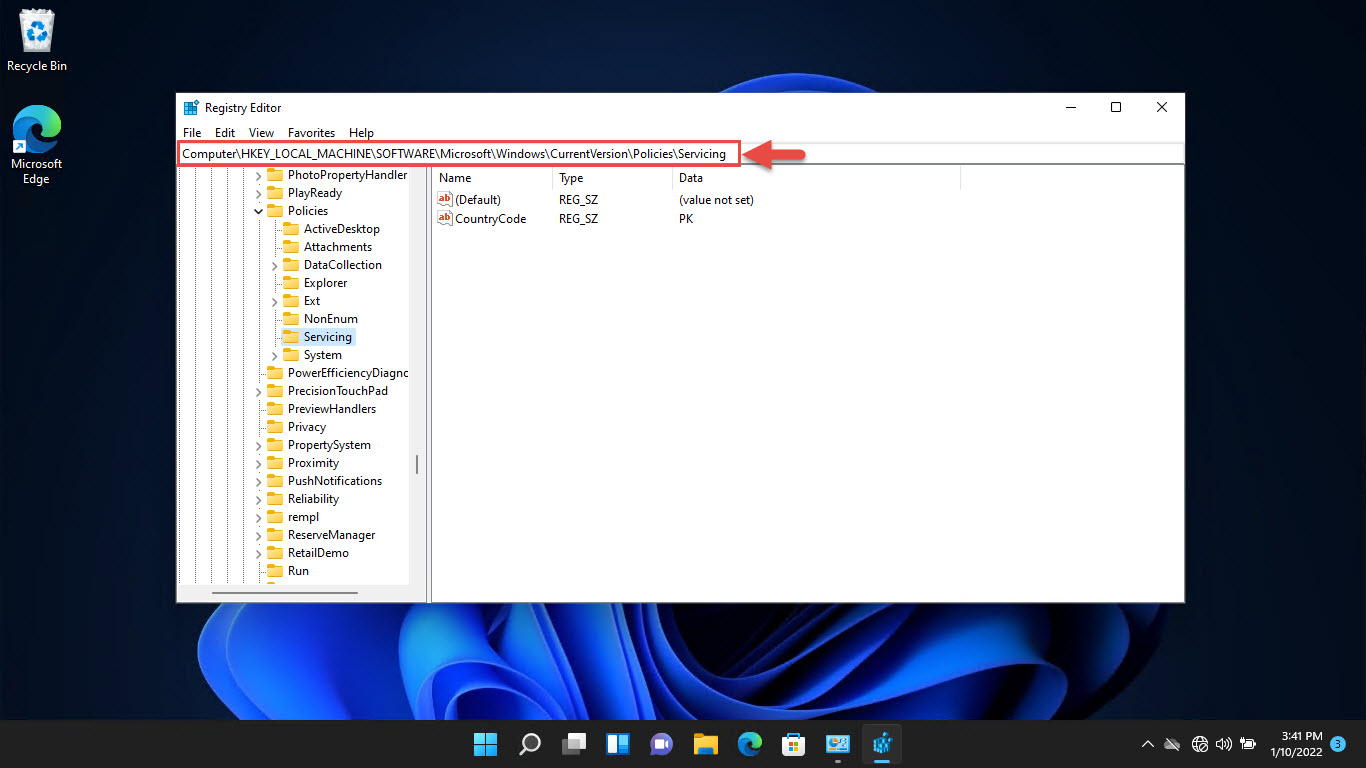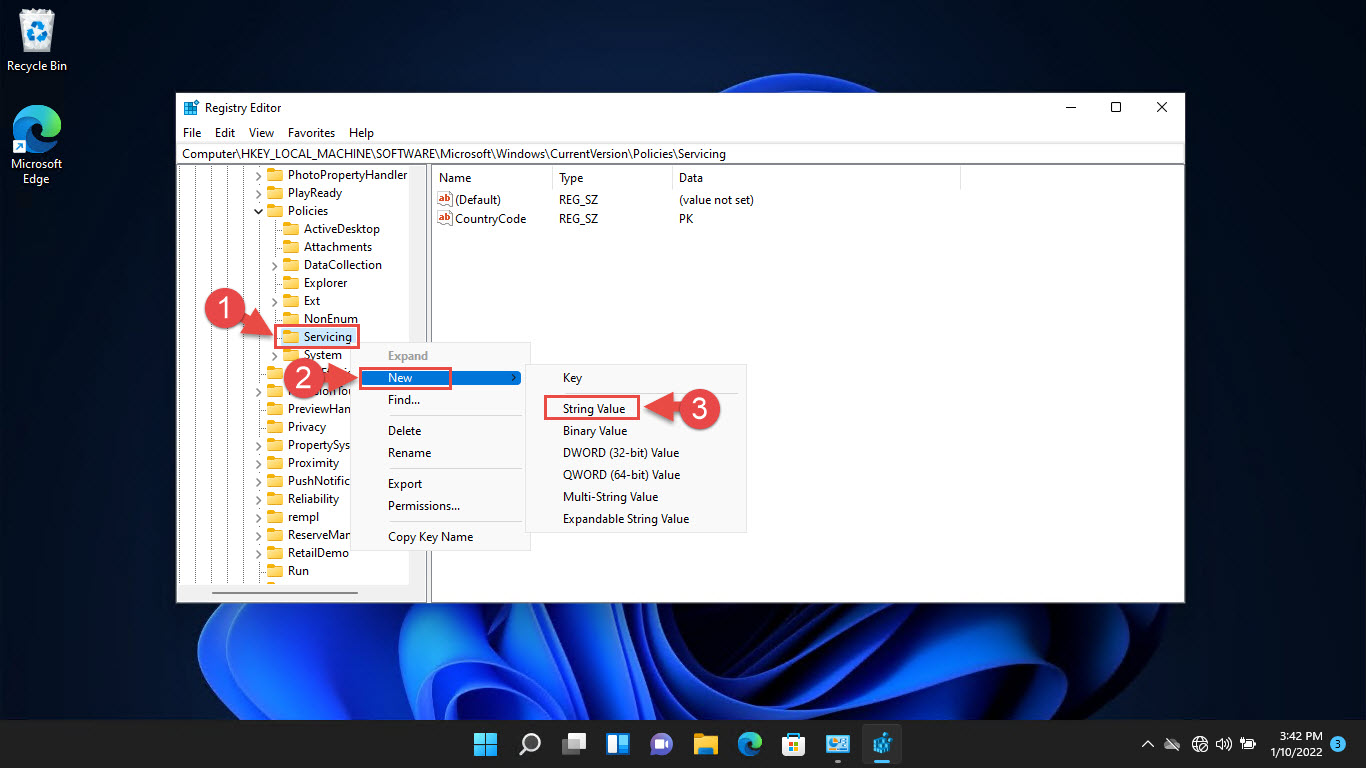这两个Windows 10和11有可选特性需要手动启用的用户在需要时。然而,通常情况下,一个活跃的网络连接是必需的,以便Windows可以通过Windows更新和下载相应的文件启用的特性。但是你会怎么做当你没有互联网连接在电脑上,或者你的机器是坐在一个代理服务器,它限制访问微软服务器吗?
这篇文章讨论了四种方法还允许可选特性在Windows离线。
表的内容
错误代码0 x8024402c
如果你试着安装Windows可选特性没有互联网连接,您将会收到一个错误代码0 x8024402c声明如下:
Windows无法完成请求的更改。无法完成的更改。请重新启动您的计算机并再次尝试。
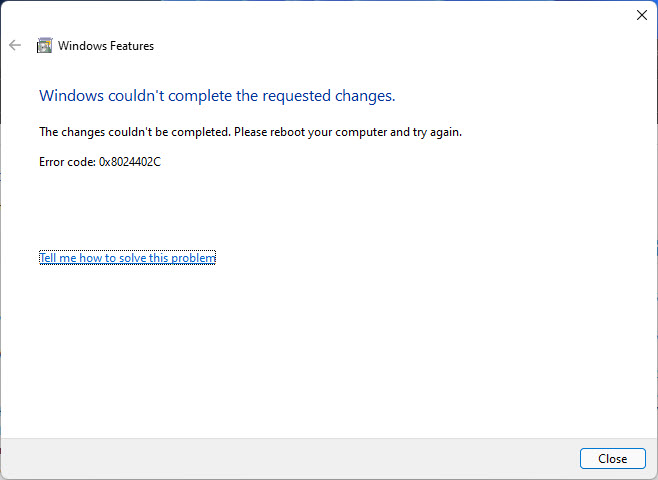
这发生在你要么没有互联网连接下载所需的文件功能,或被屏蔽Windows服务器更新服务(威诺娜州立大学雷竞技下载iOS地址)。在这种情况下,按照这篇文章中给出的指导成功安装Windows功能(s),你需要。
在我们深入研究方法(s)启用这个特性,让我们理解的任务是如何实现,事先可能需要什么信息。
Windows功能源文件
正如我们提到的,Windows下载源文件,使他们各自的特性。然而,这些源文件已经出现在安装介质,如窗户,一个ISO文件在一个文件夹命名为“SXS的”。不幸的是,这些文件不是搬到本地电脑同时安装窗户。
在安装介质,SXS的文件夹可以在以下路径:
\ \ InstallationMedia \ \ sxs的来源
离线时,此文件夹安装可选的Windows功能至关重要。没有源文件,你将无法安装特性(s)。
如何让Windows功能的名字吗
两种方法,使窗户可选特性而离线使用命令行接口(CLI)。对于这些方法,您将需要知道技术特性的名称(s),你想启用,作为他们的技术名称可以推迟的显示在“打开或关闭窗口特性”窗口。
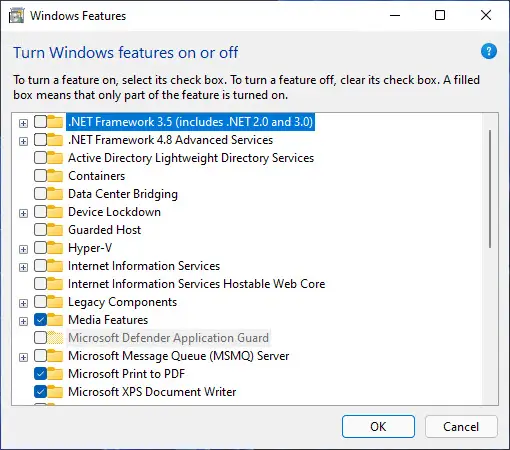
为此,推出使用管理权限命令提示符并粘贴下面的命令:
Dism /网络/ Get-Features |更多
这个命令将显示的技术名称功能,如下图中。如果你仍然困惑于这名字对应功能,一个简单的Google搜索会有帮助。
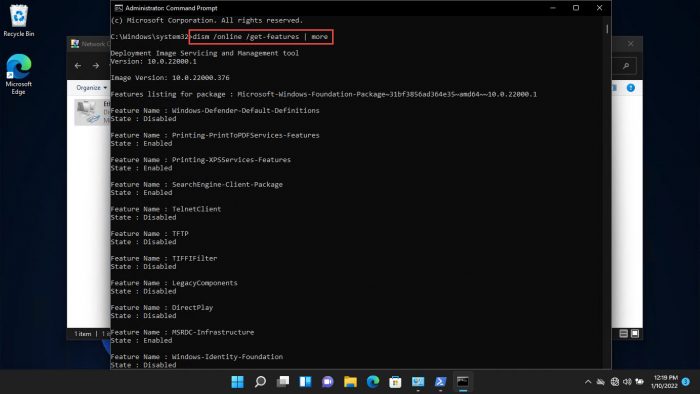
如何启用Windows功能,而离线
与给定的方法在开始之前,确保你有一个有效的安装介质同样的Windows版本你想上启用该功能。
你可以检查你的Windows版本和构建通过输入数量winver在运行。
使使用命令提示符窗口可选特性
遵循以下步骤启用Windows可选特性(s)离线时通过命令提示符:
- 山安装媒体你的电脑并记下相关的驱动器。这将被称为MediaDriveLetter、MDL供参考下面的步骤。
- 现在用管理员权限启动命令提示符。
- 现在使用以下命令启用Windows特性。MDL替换为相应的安装安装媒体和驱动器帧与技术特性的名称你想启用。
Dism。exe /网络/ enable-feature / featurename: < em >帧< / em > / /来源:< em > MDL < / em >: \ \ sxs / LimitAccess来源
各自的特性将会启用。你可以重复步骤3在Windows代替启用多个可选特性帧。
或者,你也可以安装介质的SXS的文件夹复制到本地驱动器和替换文件夹的路径在步骤3以上。
如果你想禁用该功能在未来,这可以通过使用传统的方法(通过“打开或关闭窗口特性”或通过使用以下命令(替换帧与功能的技术名称):
Dism。exe /网络/禁用特性/ featurename:帧
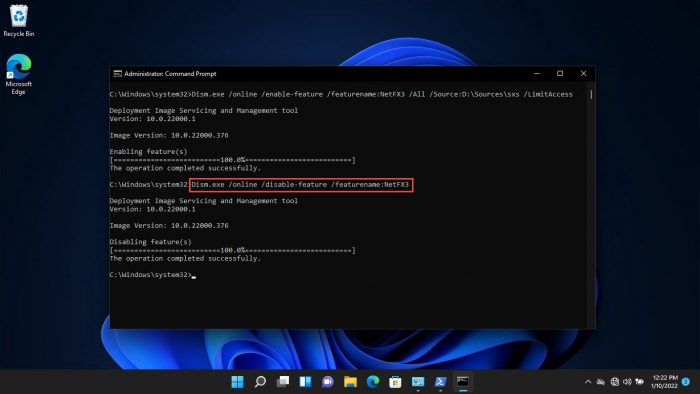
启用Windows使用PowerShell可选特性
你也可以实现相同的使用Windows PowerShell。这里是:
- 山安装媒体你的电脑并记下相关的驱动器。这将被称为MediaDriveLetter、MDL供参考下面的步骤。
- 现在推出PowerShell行政特权。
- 使用以下命令启用Windows特性。MDL替换为相应的安装安装媒体和驱动器帧与技术特性的名称你想启用。
Enable-WindowsOptionalFeature wave -FeatureName < em >帧< / em >源”< em > MDL < / em >: \ sxs的来源”
各自的Windows功能现在将启用。如果你想禁用它,使用下面的命令而取代帧与技术的特点:
Disable-WindowsOptionalFeature wave -FeatureName帧
通过组策略启用Windows可选特性
如果你不舒适的使用CLI,这里是如何启用Windows可选特性(s)通过图形用户界面(GUI):
- 山安装介质,然后粘贴SXS的文件夹目录在您的本地系统使用文件资源管理器。
- 现在,输入打开组策略编辑器gpedit.msc在运行。
- 导航到以下通过左边的面板:
本地计算机策略> >电脑配置> > > >系统管理模板 - 在右窗格中,双击组策略“指定设置为可选组件安装和组件修复。”
- 组策略的选择启用单选按钮。在选项部分,输入SXS的文件夹的完整路径在步骤1中你有复制在下面的文本框中“备用源文件路径”。
(可选)还可以复选框旁边的“永远不要试图下载有效载荷从Windows更新”总是使用这个SXS的文件夹下载源文件,而不是从Windows更新。 - 现在点击应用和好吧关闭组策略配置窗口。
- 现在,更改生效,与管理员权限启动命令提示符并粘贴下面的命令:
gpupdate /力
- 现在继续“打开或关闭窗口特性”,选择您想要的功能(s)启用通过检查框旁边,然后单击好吧。
当你继续步骤8,你可能会注意到Windows自动检测源文件和支持(s)的特性,而不是问你是否通过Windows更新或取消下载源文件的过程。
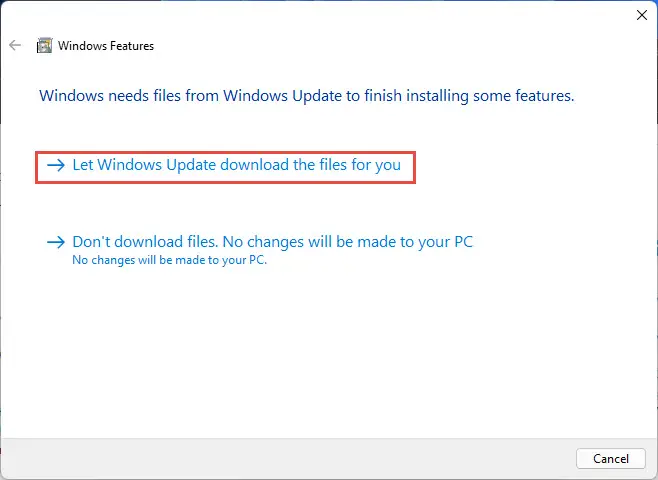
你也可以禁用该功能很容易通过传统的方法,不需要额外的步骤。
在未来,如果你想下载源文件通过Windows更新(需要活跃的互联网连接),您需要返回到组策略并选择禁用单选按钮。
使用Windows注册表
与上面的组策略的方法中,您还可以使用Windows注册表指向您的系统向当地SXS的文件夹,而不是源文件在互联网上。这里是:
错误配置的关键值系统适用于您的操作系统的注册表可能是致命的。因此,我们坚持要求您创建一个系统恢复点在继续之前的过程。
- 山安装介质,然后粘贴SXS的文件夹目录使用文件资源管理器在您的本地系统。
- 现在打开注册表编辑器的输入注册表编辑器在运行。
- 将以下粘贴到地址栏顶部的编辑快速导航:
微软电脑软件\ \ HKEY_LOCAL_Machine \ \ Windows \ CurrentVersion \ \服务政策 - 现在右键单击服务,扩大新从上下文菜单中,然后单击“字符串值”。
- 命名这个字符串值“LocalSourcePath。”
- 双击LocalSourcePath并输入复制SXS的文件夹的完整路径步骤1下的文本字段值数据。点击好吧当完成。
- 现在继续“打开或关闭窗口特性”,选择您想要的功能(s)启用通过检查框旁边,然后单击好吧。
如果你进行最后一步,Windows将使可选特性(s),而不要求下载完全通过Windows更新或流产手术。
此外,您可以使用相同的菜单启用禁用任何功能(s)。
然而,如果你想下载源文件通过Windows更新(需要活跃的互联网连接),您需要返回到步骤3中相同的位置在Windows注册表,并删除注册表值LocalSourcePath。
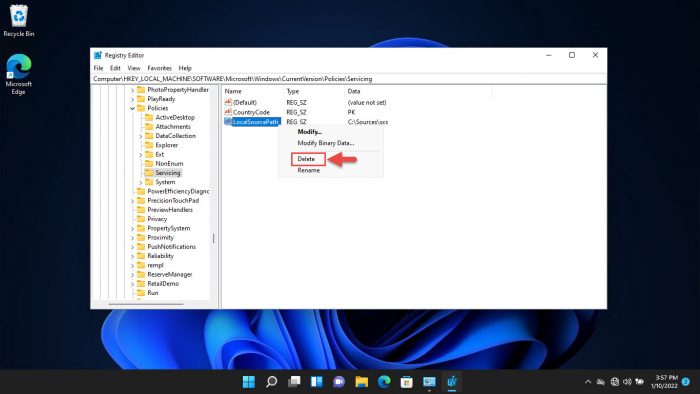
关闭的话
在企业环境中,数百名电脑坐在一个代理服务器,通常发现微软服务器阻塞和华盛顿州立大学是用于更新窗口。在这种情况下,您将需要使用SXS的源文件安装某些可选特性。
如果你需要不止一个电脑上启用这些功能,建议您把SXS的文件夹在一个共享网络驱动器,它映射到每一个电脑,然后提供所需SXS的文件夹的路径。